金典U盘安国主控量产教程-可加速U盘
来源:本站整理 作者:U盘量产网
超便宜的金典U盘,但速度很慢,且使用一段时间后出现了问题,后只能用量产来解决,但每次量产时间长,且量产失败,经过很多的时间测试终于成功,为了让大家不走弯路,这里分享教程给大家,主要是找对量产工具版本,且量产设置要准确才能成功。

一样的按标准先用ChipGenius检测U盘主控和闪存是什么

可以看到是安国的AU6989主控,由于找了很多版本都不行还浪费了大量的时间,所以直接给大家说正确的。
1、首先下载安国量产工具ALCOR U2 MP v18.04.16.00版
里面有安国原厂PDF说明,量产工具设定密码默认是空的,解压后直接打开电灯泡图标AlcorMP.exe即可开始量产,支持包括Windows10以下所有系统。
量产工具可以设置容量优先模式和速度优先模式,之前速度非常慢,应该是容量优先模式量产的,所以我们这里选速度优先模式。
原来写入速度8MB/s、读取速度16MB/s,量产后写入速度11MB/s、读取速度22MB/s,虽然提升不多但总归还是提升了一点点。理论上说速度优先模式容量会小于容量优先模式,但实际量产出来容量并不少多少,所以很值得,下面是量产方式。
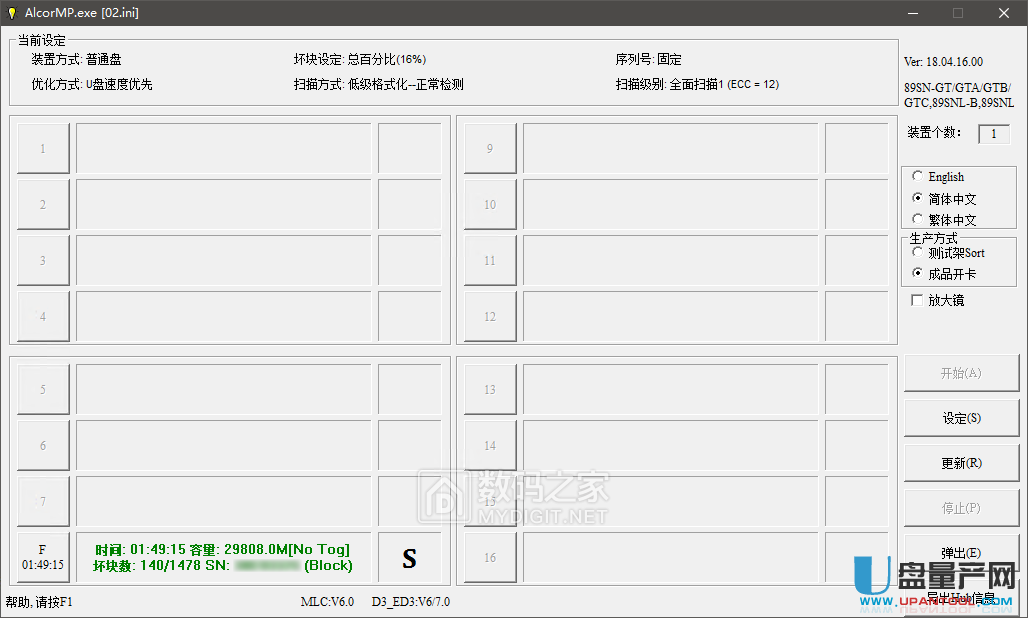
里面有安国原厂PDF说明,量产工具设定密码默认是空的,解压后直接打开电灯泡图标AlcorMP.exe即可开始量产,支持包括Windows10以下所有系统。
量产工具可以设置容量优先模式和速度优先模式,之前速度非常慢,应该是容量优先模式量产的,所以我们这里选速度优先模式。
原来写入速度8MB/s、读取速度16MB/s,量产后写入速度11MB/s、读取速度22MB/s,虽然提升不多但总归还是提升了一点点。理论上说速度优先模式容量会小于容量优先模式,但实际量产出来容量并不少多少,所以很值得,下面是量产方式。
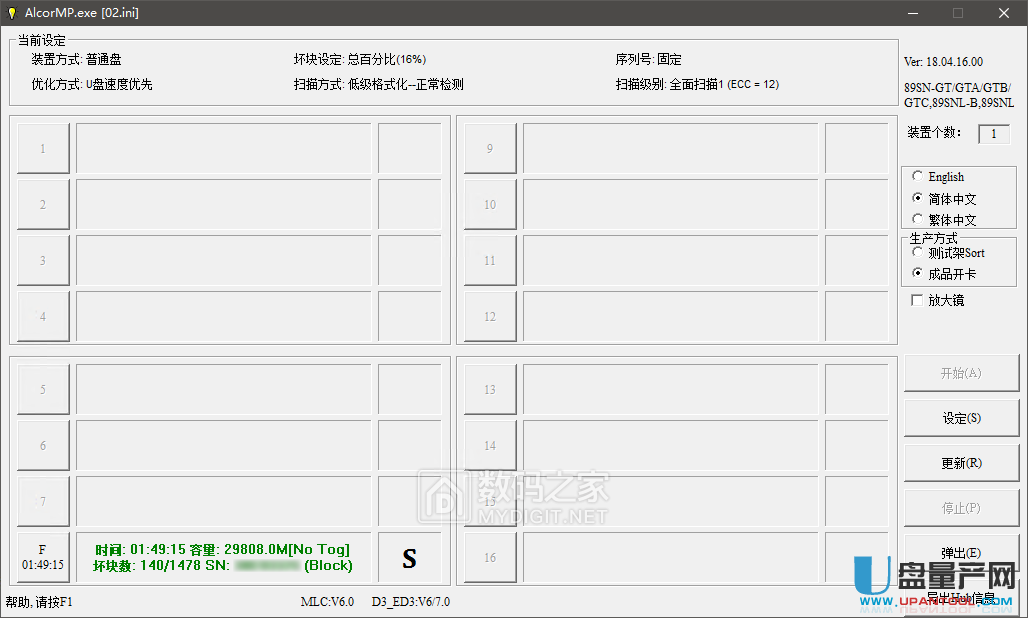
2、打开量产工具,插入U盘,点击更新,就能识别出你的U盘了,如上图绿色的U盘容量坏块等信息。
3、点击设定,直接点进去,然后如下图设置,选择低级格式化,ECC选择12才可以量产成功,ECC12以下都是量产失败,提示坏磁区过多,选择U盘速度优先。
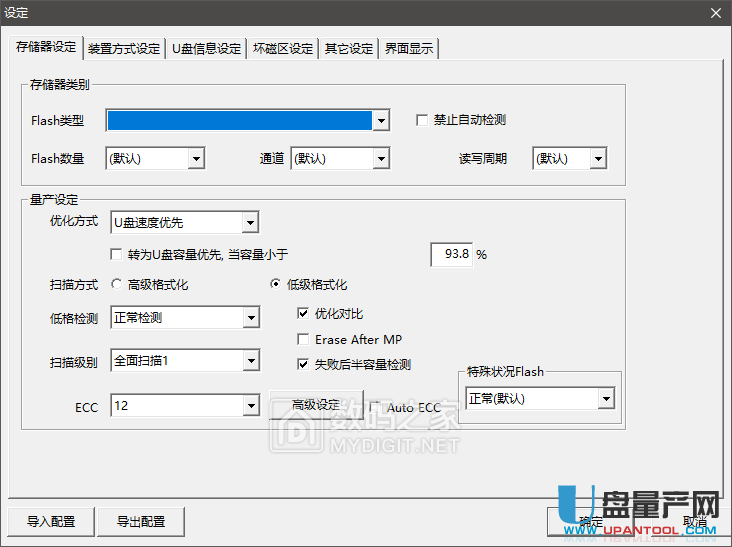
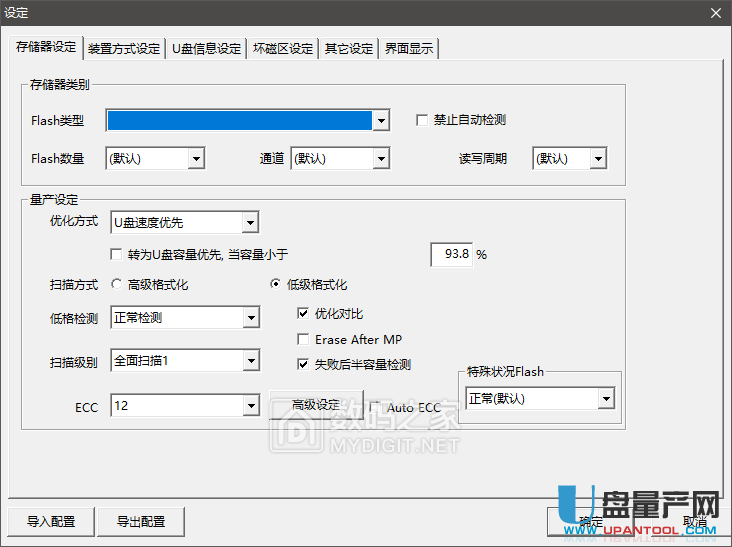
4、装置方式设定按下图设。
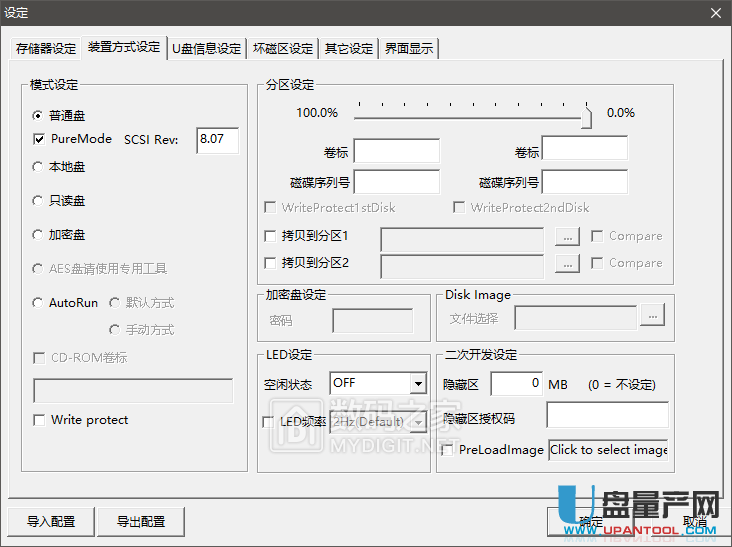
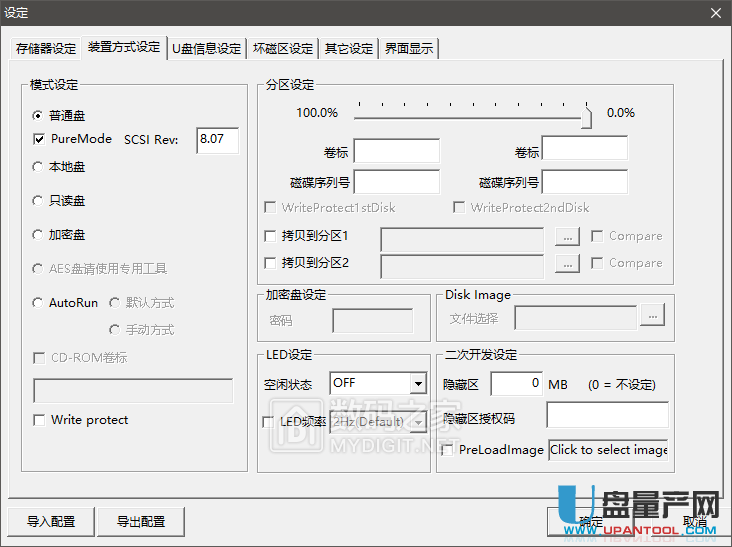
5、U盘信息可以自定义,除了vid pid如下图,其他按自己填喜欢的。
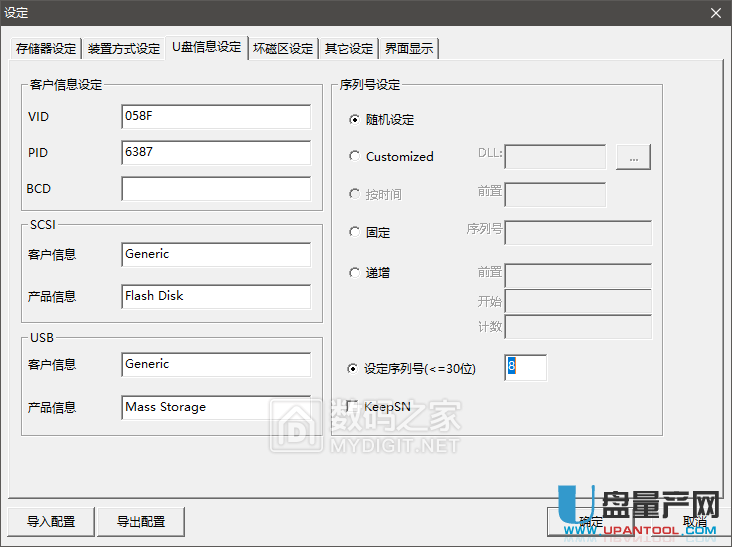
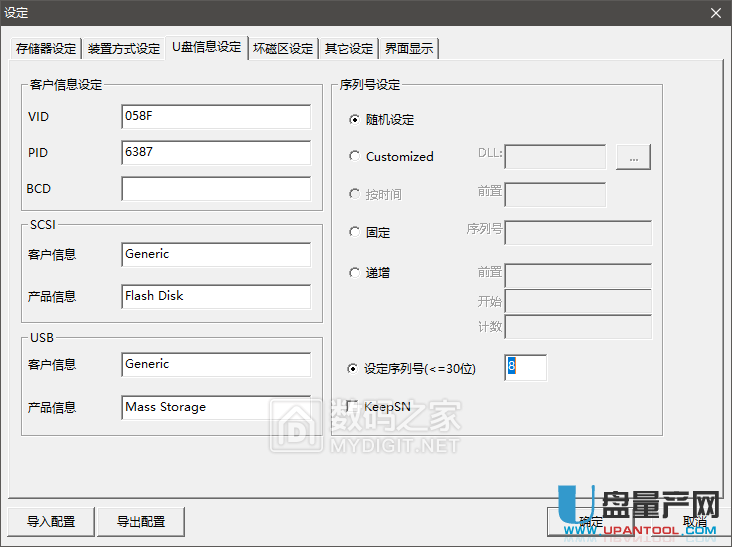
6、坏磁区总百分比选择16%
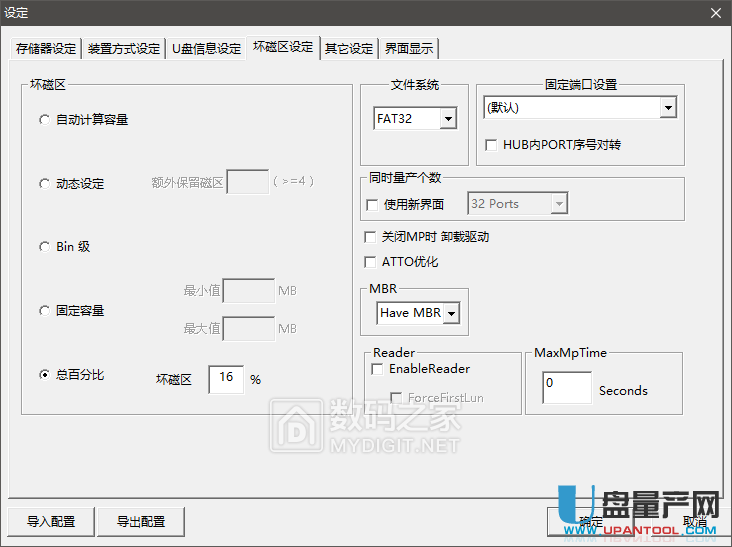
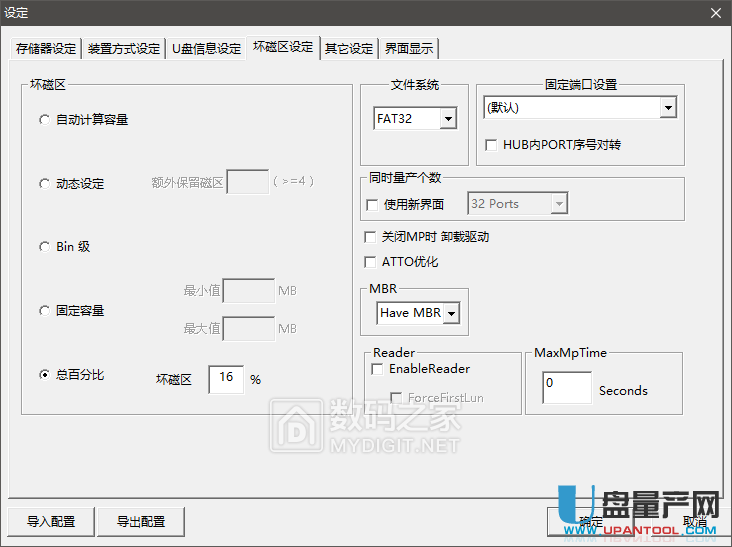
7、其它设定里基本默认就行。
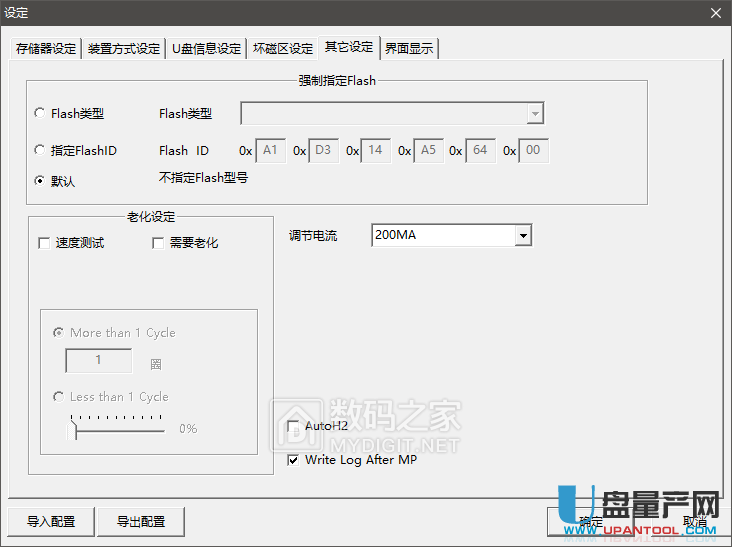
8、界面显示设置,按下图设。
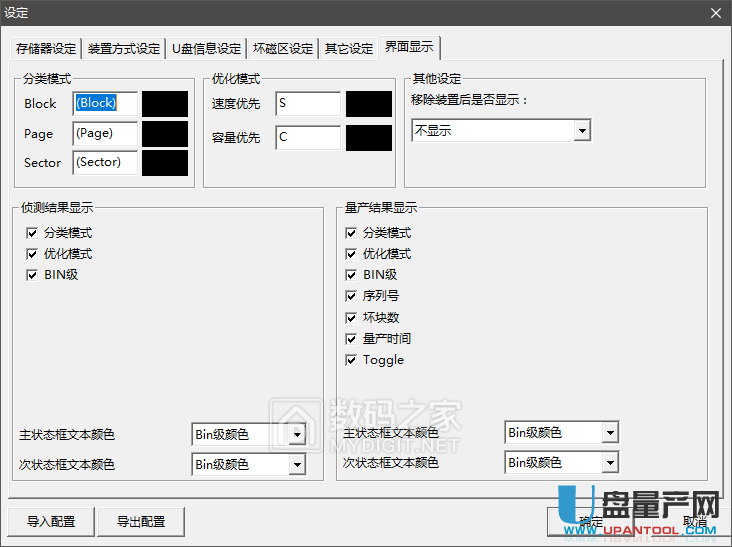
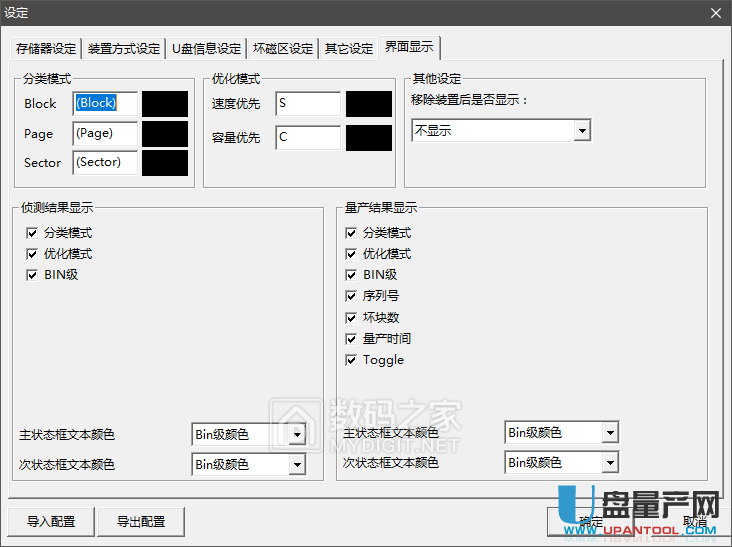
9、然后点击确定保存设置,点击开始量产等待成功,可能时间比较长需要耐心一点,成功后,关闭软件从新插拔U盘即可使用了。
量产成功后的U盘速度测试如下图:
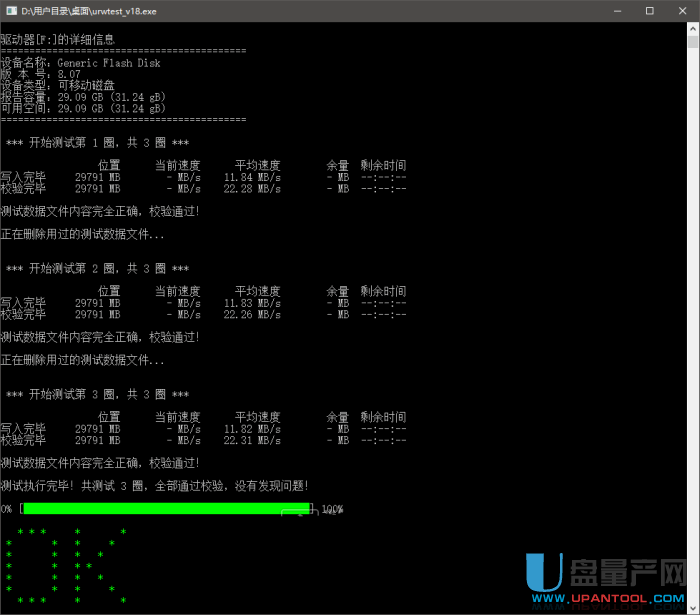
可以看到速度有所提升,总的来说量产后更快了,也更好用了,以后出故障也可以再次量产即可,不会说U盘坏了就没有办法的情况发生。
